
Hai aggiunto commenti al tuo foglio di lavoro e ora vuoi stamparlo con quei commenti intatti. Tuttavia, Excel non stampa i commenti per impostazione predefinita. Ecco due modi per farlo.
RELAZIONATO: Aggiungi commenti a formule e celle in Excel 2013
Prima di stampare commenti su un foglio di lavoro, è necessario assicurarsi che i commenti non siano nascosti utilizzando queste istruzioni. Una volta che i tuoi commenti vengono visualizzati sul foglio di lavoro, fai clic sulla scheda “Layout di pagina”.

Fare clic sul pulsante “Imposta pagina foglio” nell'angolo in basso a destra della sezione “Opzioni foglio” della scheda “Layout di pagina”.
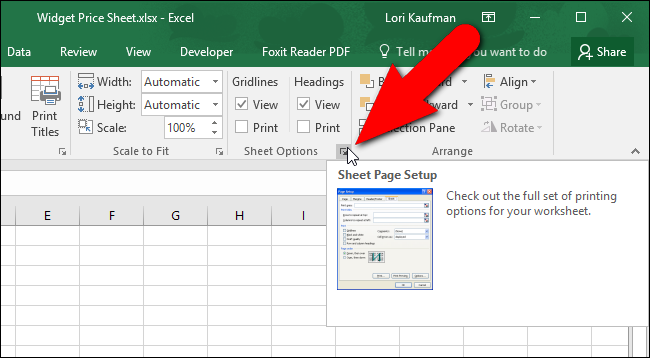
Viene automaticamente visualizzata la scheda “Foglio” nella finestra di dialogo “Imposta pagina”. Per stampare commenti sul foglio di lavoro, selezionare un'opzione dall'elenco a discesa “Commenti” nella sezione “Stampa”.

Per stampare i commenti alla fine del foglio di lavoro su un foglio di carta separato, selezionare l'opzione “Alla fine del foglio”. I commenti non sono collegati alle celle, ma il riferimento alla cella e il nome della persona che ha scritto il commento sono inclusi nel commento. Per stampare i commenti così come sono visualizzati sullo schermo, selezionare l'opzione “Come visualizzato sul foglio”. Questa opzione conserva qualsiasi formattazione applicata ai commenti quando li stampi, come grassetto, sottolineato, corsivo e colori.
Fai clic su “OK” per accettare la modifica e chiudere la finestra di dialogo. Alla successiva stampa di questo foglio di lavoro, tutti i commenti visualizzati sullo schermo verranno stampati nel formato selezionato.
Se si desidera modificare il modo in cui i commenti vengono stampati nella schermata “Stampa” nel backstage, subito prima di stampare il foglio di lavoro, fare clic sul collegamento “Imposta pagina”. Quando si apre la finestra di dialogo “Imposta pagina” da questa posizione, viene automaticamente visualizzata la scheda “Pagina”. Quindi, dovrai accedere alla scheda “Foglio” nella finestra di dialogo “Imposta pagina” per accedervi. Quindi, modifica l'impostazione “Commenti” e fai clic su “OK”.
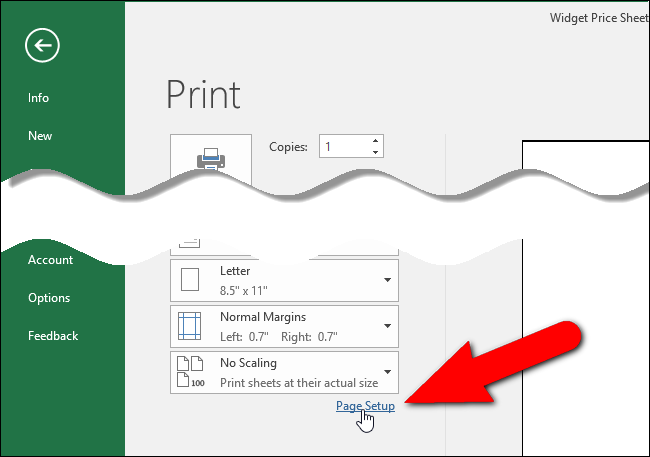
L'opzione selezionata nell'elenco a discesa “Commenti” viene applicata a ciascun foglio di lavoro nella cartella di lavoro separatamente, il che significa che se lo si attiva per un foglio di lavoro, non sarà attivo per gli altri fogli di lavoro nella cartella di lavoro. Pertanto, prima di selezionare un'opzione nell'elenco a discesa “Commenti”, assicurarsi che il foglio di lavoro contenente i commenti che si desidera stampare sia il foglio attivo.
